Win7电脑关机没反应怎么办?图文详解解决方法
- 2017-11-15 21:00:14 分类:win7
最近有不少朋友向笔者反馈一个这样的电脑故障问题,说电脑关机不知道为什么变得很慢,有的直接说电脑关机没反应了。对于关机很慢以前笔者确实接触到不少,但对于电脑关机没反应此类问题却极少发生,以下编辑简单介绍下电脑关机慢以及电脑关机没反应的解决办法。
大家都知道,当我们电脑要进行关机的时候,都会通过开始菜单中选择关机按钮进行关机,可是最近有win7系统用户反映说选择开始菜单中的关机按钮的时候却发现没法关机,其实出现win7关机没反应的原因是因为系统有些后台运行的程序没有做出响应,不能自动结束导致的,要怎么办呢,下面就跟大家分享一下具体的解决方法如下。
Win7电脑关机没反应怎么办
点击【开始】,找到并打开【运行】。
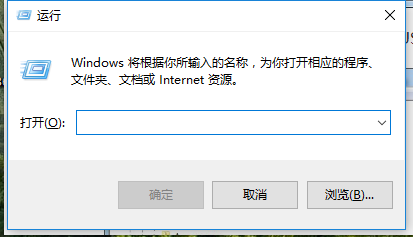
关机没反应示例1
输入“regedit”点击【确定】
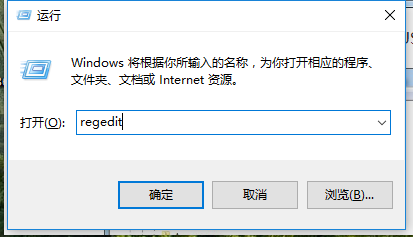
Win7示例2
在注册表编辑器页面展开到“HKEY_CURRENT_USER/Control panel/Desktop”。
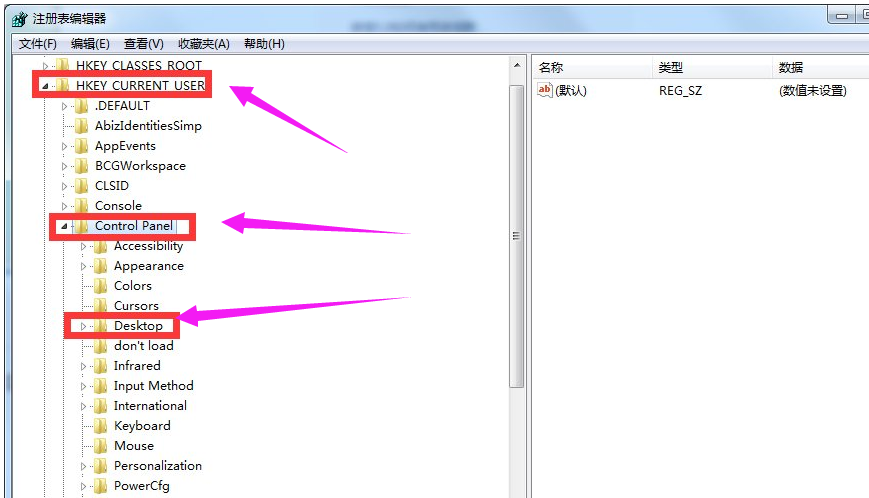
关机没反应示例3
在右边找到“AutoendTasks”双击。
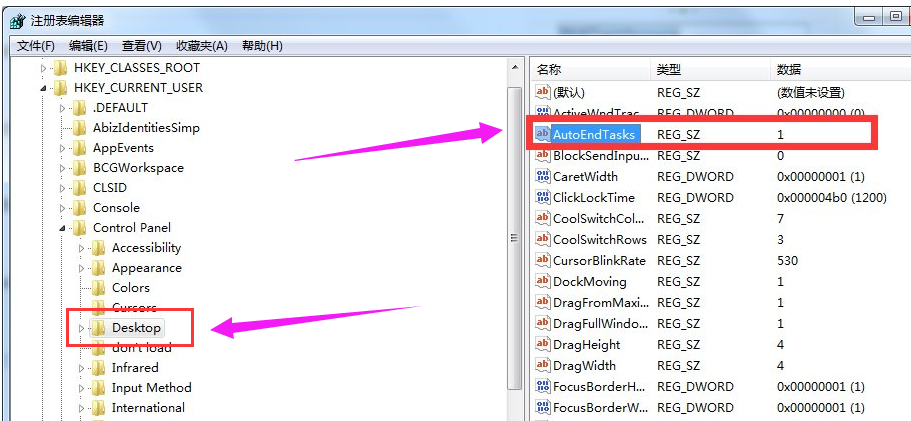
Win7示例4
打开页面后在【数值数据(V)】把它的值改为“1”,点击“确定”。

电脑示例5
关于Win7电脑关机没反应就讲到这里了,我们只需要打开注册表编辑器,之后找到步骤3和4下的AutoendTasks,最后双击它,把数值改成1确定即可。